
Apples neue Podcast-App im Überblick

Apples neue Podcast-App im Überblick
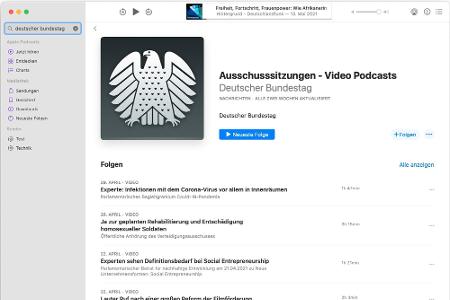
Neben Audio-Podcasts gibt es auch einige Video-Sendungen, wie beispielsweise aus dem Bundestag.
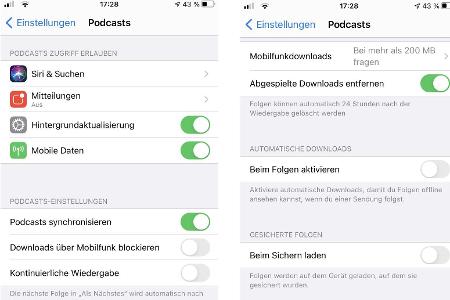
In den Einstellungen für die Podcasts-App legt man fest, ob Folgen automatisch auf das iPhone geladen werden sollen.
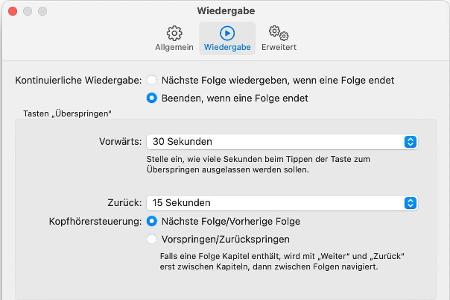
In den Vorgaben legt man auch fest, ob die Wiedergabe am Ende einer Episode gestoppt werden soll oder nicht.
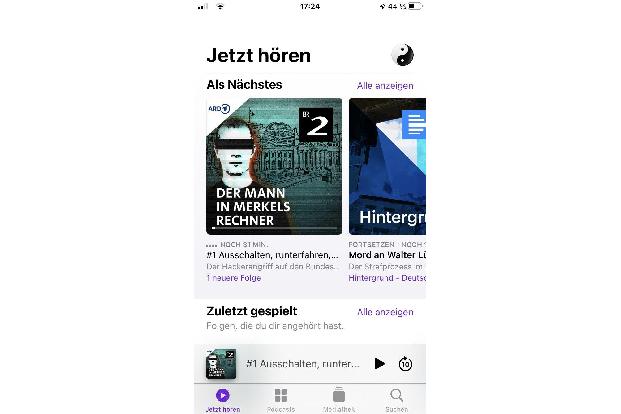
Die aktuellen Folgen sowie die zuletzt angehörten Episoden finden sich in der Abteilung „Jetzt hören“.
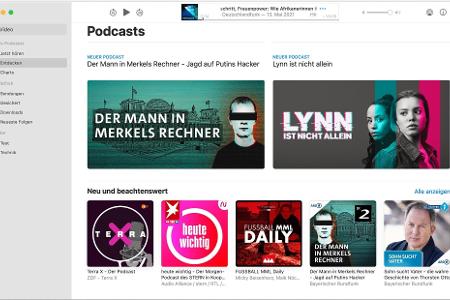
Nach einem Klick auf „Entdecken“ landet man im Podcasts-Store mit den Empfehlungen von Apple.
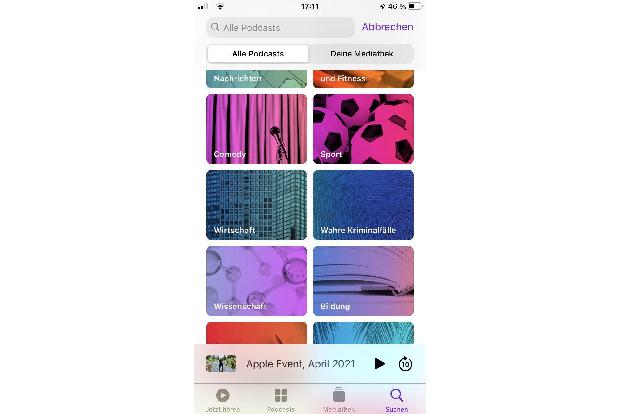
Ist die Suche aktiviert, zeigt der Podcasts-Store eine Sammlung verschiedener Kategorien an.
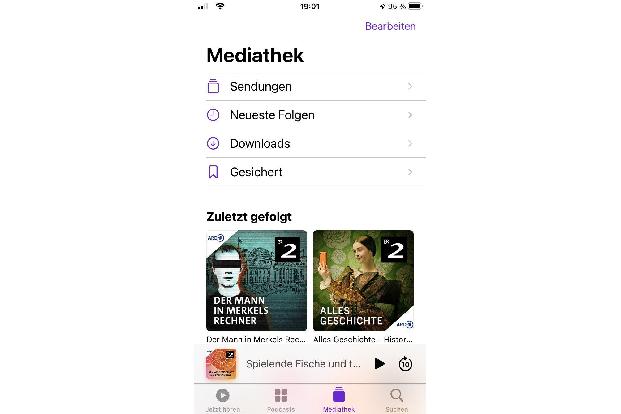
In der Mediathek finden sich Sendungen, denen man folgt, sowie die aktuellen, die gesicherten und die geladenen Folgen.
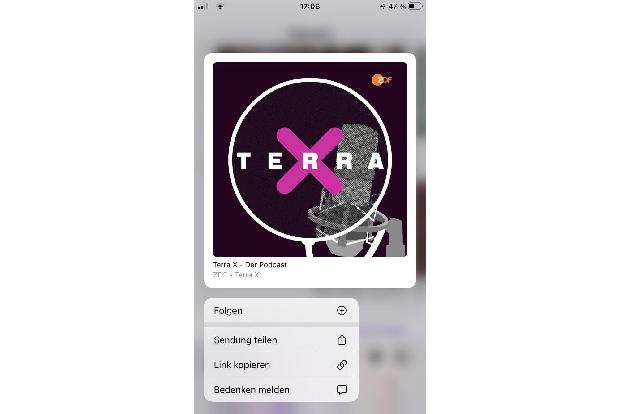
Um einem Podcast zu folgen, tippt man etwas länger auf das Symbolbild und wählt dann „Folgen“ aus.
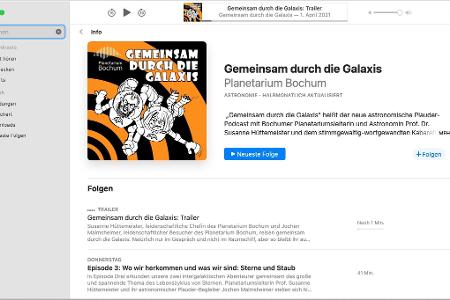
Möchte man einen Podcast abspielen, ohne ihm zu folgen, klickt man ihn an oder tippt auf dem iPhone kurz auf das Symbolbild.
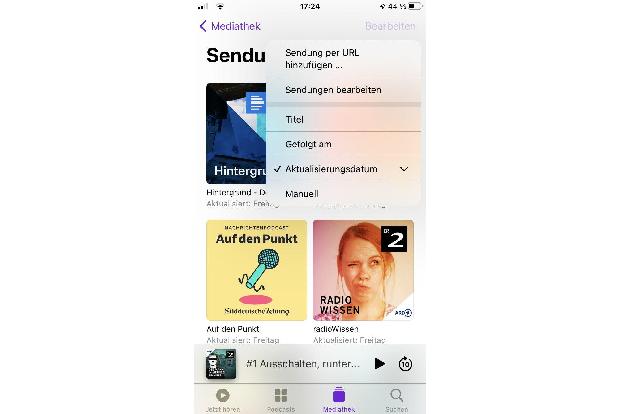
Über ein Menü lässt sich festlegen, wie die Podcasts unter Sendungen angeordnet sein sollen.
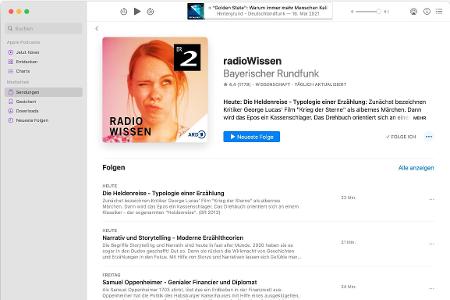
In der Mediathek werden für jeden Podcast die aktuelle Folge sowie bis zu acht weitere Episoden angezeigt.
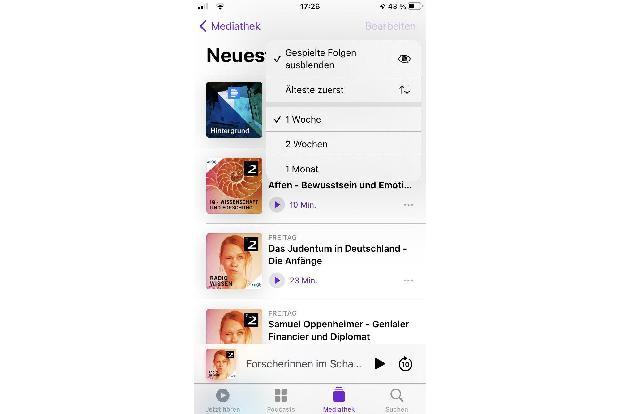
Für die Liste der neuesten Folgen lässt sich einstellen, welcher Zeitraum berücksichtigt werden soll.
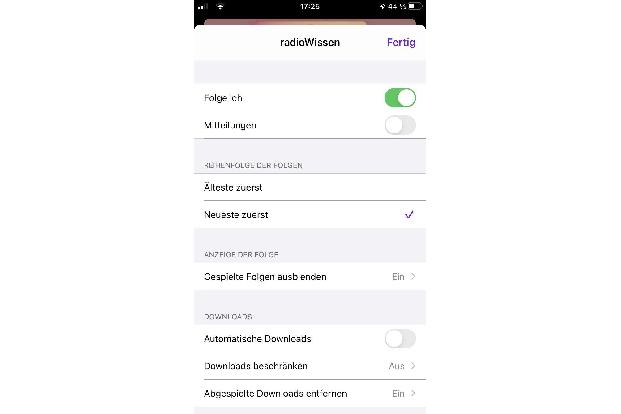
Für jeden Podcast lässt sich wählen, ob und wie viele der Folgen auf das iPhone, das iPad oder den Mac geladen werden sollen.
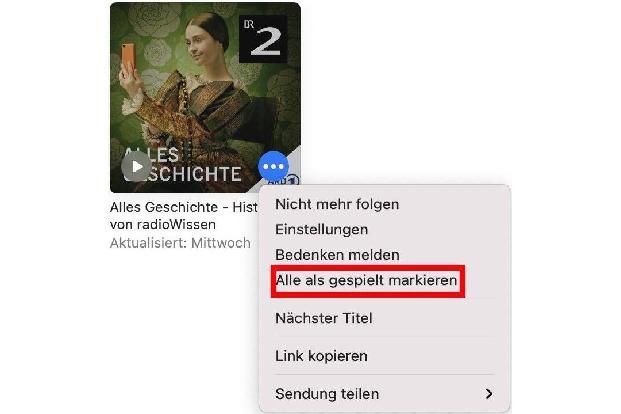
Mit iOS 14.6 und macOS 11.4 erhält die Podcasts-App eine neue Option, um alle Folgen einer Sendung als gespielt zu markieren.
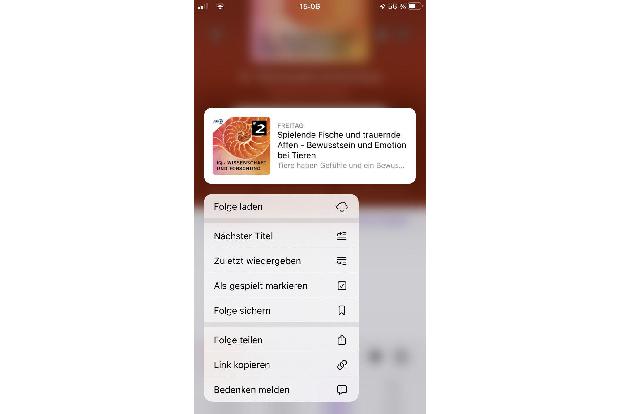
Für jede Episode lassen sich ebenfalls Einstellungen vornehmen, um sie beispielsweise der Liste „Nächster Titel“ hinzuzufügen.
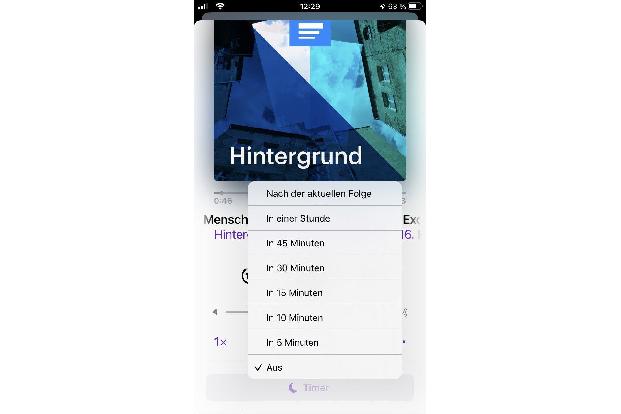
Auf dem iPhone und dem iPad gibt es einen Timer, mit dem sich festlegen lässt, wann die Wiedergabe stoppen soll.
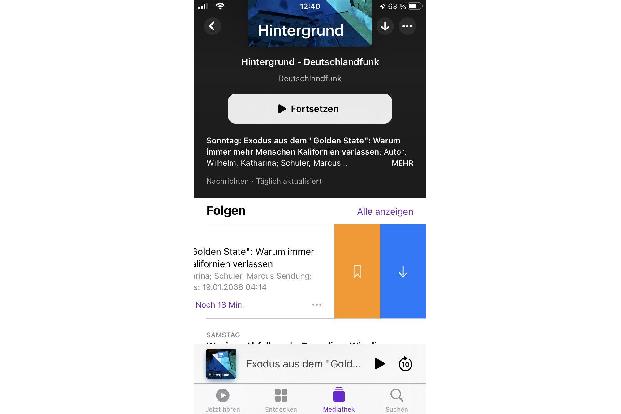
Möchte man eine Folge sichern oder laden, streicht man auf dem iPhone von rechts nach links über eine Episode.
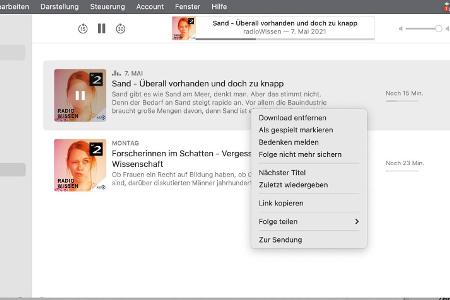
Um auf dem Mac eine gesicherte oder geladene Episode zu entfernen, klickt man die Symbole erneut an oder nimmt das Kontextmenü.
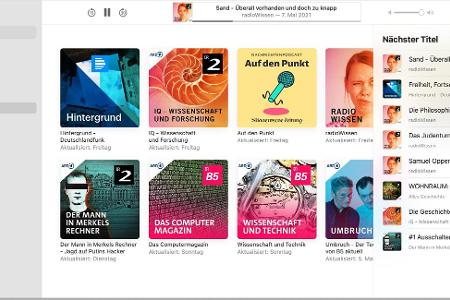
Die Liste mit den als nächstes zu spielenden Titeln blendet man auf dem Mac mit einem Klick auf das rechte Symbol in der Symbolleiste ein.
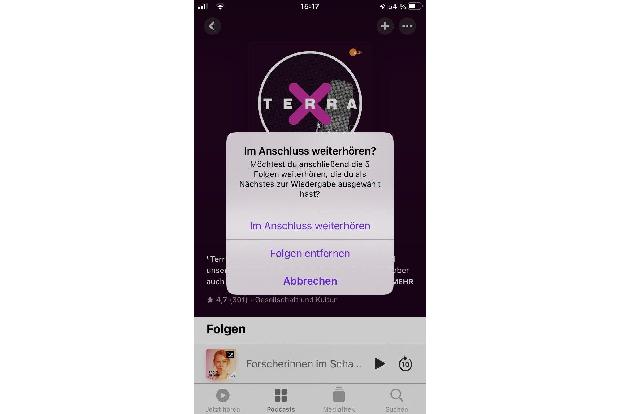
Spielt man zwischendurch eine Episode, die nicht in der Liste „ Nächster Titel“ enthalten ist, kann man die Liste anschließend weiter hören oder löschen.
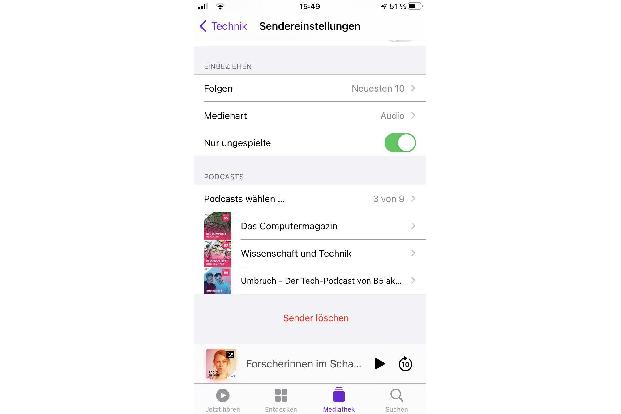
Für einen Sender gruppiert man beispielsweise thematisch passende Podcasts.